- Digitaaltelevisiooni tuunerid on suurepärane viis televiisori vaatamiseks arvutist, kuid seadme käitamiseks on vaja ka tarkvara.
- Tundub, et see kehtib digitaaltelevisiooni tuuneri seadme registreerimise rakenduse kohta ja arutame selle olulisust.
- Rohkem voogesitavaid artiklikatteid leiate meie lehelt spetsiaalne voogesituskeskus.
- Erinevate teemade kohta rohkemate lõbusate tühimike õppimiseks külastage meie veebisaiti Mis on jaotis samuti.

See tarkvara hoiab teie draiverid töökorras ja hoiab teid kaitstud tavaliste arvutivigade ja riistvaratõrgete eest. Kontrollige kõiki draivereid nüüd kolme lihtsa sammuga:
- Laadige alla DriverFix (kinnitatud allalaadimisfail).
- Klõpsake nuppu Käivitage skannimine leida kõik probleemsed draiverid.
- Klõpsake nuppu Draiverite värskendamine uute versioonide saamiseks ja süsteemi talitlushäirete vältimiseks.
- DriverFixi on alla laadinud 0 lugejaid sel kuul.
Neile teist, kes teie arvutist kaabeltelevisiooni vaatamise austajad on, teate ilmselt juba, mis on digitaaltelevisiooni tuuneri seadme registreerimise rakendus.
Kasutate neid iga päev arvutist kaabli sisu vaatamiseks ja olete ilmselt ka sellega rahul.
Mis on digitaaltelevisiooni tuuneri seadme registreerimise rakendus?

Neile, kes seda ei tee, on digitaaltelevisiooni tuuneri seadme registreerimisrakendus kavandatud ülesanne, mis on osa Windows Media Centerist. See võimaldab teil vaadata oma kaabelleviteenuse pakkujalt parima kvaliteediga digitaalkaabelkanaleid otse arvutist.
Rakendus töötab alati taustal ja kontrollib teie arvutit pidevalt kinnitatud TV-tuunerite leidmiseks. Seda tüüpi rakenduste ainus probleem on see, et neil on halb harjumus arvuti kiirust aeglustada.
Veelgi enam, neid valib ähvardusteks tavaliselt kolmas osapool viirusetõrjetööriistadja leiate mõne minuti tagant hoiatussõnumeid.
Seetõttu oleks mõistlik, kui eemaldaksite selle ja aktiveeriksite TV-tuuneri käsitsi alati, kui teil seda tegelikult vaja on.
Rakendus ise ei kujuta endast mingisugust turvaohtu, kuid selle põhjustatud jõudlustakistus kompenseerib selle kasulikkuse üle.
Suurte Windows Media Centeri alternatiivide leidmiseks vaadake seda üksikasjalikku artiklit.
1. Kas pean eemaldama digitaaltelevisiooni tuuneri seadme registreerimisrakenduse?
- Vajutage Ctrl + Shift + Esc
- See avab Task Manager
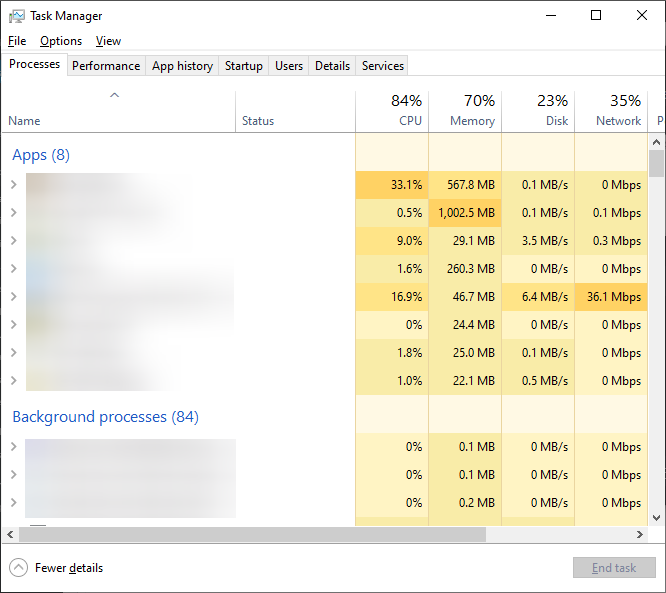
- See avab Task Manager
- Mine Protsessid vaheleht
- Kui näete protsessi nimega ehprivjob.exe liiga palju protsessorit, see on digitaaltelevisiooni tuuneri registreerimisrakendus
Esinemisprobleemid ei ole üldiselt tõesed. Rakenduse peaksite eemaldama ainult siis, kui näete, et see võtab liiga palju protsessorit.
2. Kuidas eemaldada digitaaltelevisiooni tuuneri seadme registreerimisrakendus?
- Vajutage Windows + R
- See avab Jookse Dialoogikast
- Trüki sisse appwiz.cpMa ja löön Sisenema
- Kliki Windowsi funktsioonide sisse- või väljalülitamine
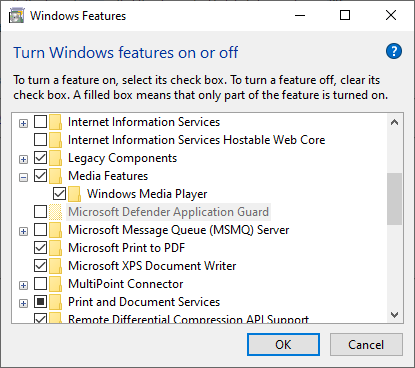
- Laiendage rippmenüüd, mis on seotud rakendusega Meediumifunktsioonid
- Eemaldage kontrollpunktid kõrval Windows Media Player ja Meediumifunktsioonid
- Klõpsake nuppu Jah oma tegevuse kinnitamiseks
- Klõpsake nuppu Okei muudatuste jõustumiseks
Neid samme järgides peaksite nüüd keelama digitaaltelevisiooni tuuneri seadme registreerimisrakenduse uuesti käivitamise. Pidage siiski meeles, et nüüd, kui programm enam ei tööta, peate oma TV-tuuneri alati ise aktiveerima, kui soovite seda kasutada.
Õnneks on see vaid väike ebamugavus võrreldes jõudlusprobleemidega, mis tekkisid teil siis, kui digitaaltelevisiooni tuuneri seadme registreerimise rakendus pidevalt taustal töötas.
Kas lasete tavaliselt digitaaltelevisiooni tuuneri seadme registreerimisrakendusel taustal töötada või keelasite ka selle? Räägi meile rohkem allpool olevast kommentaaride jaotisest.
Korduma kippuvad küsimused
Esinemisprobleemid ei ole üldiselt tõesed. Rakenduse peaksite eemaldama ainult siis, kui näete, et see kasutab liiga palju protsessorit.
Eemaldage kontrollpunktid kõrval Windows Media Player ja Meediumifunktsioonid aastal Windowsi funktsioonide sisse- või väljalülitamine menüü.
Neile, kes seda ei tee, a digitaaltelevisioontuunerseade registreerimine rakendus on plaanitud ülesanne see on osa Windows Meediakeskus.


